今日は生まれてから何日目になるのか、Excelで簡単に求めてみましょう。
日付の入力は[/](スラッシュ)か、[-](ハイフン)を使って入力します。
今日の日付は、ショートカットキー[Ctrl]+[;]でも入力できます。
日付が表示された場合は、数式の結果をシリアル値にすると求められます。
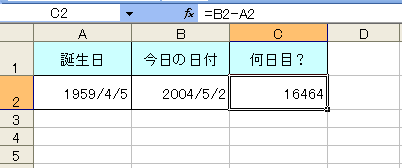
日付の入力
セル[A2]に誕生日を入力します。必ず、月日だけでなく、年まで入力します。
月日だけを入力した場合は、現在の年として認識されてしまいますので気をつけてください。
半角数字の区切りは[/](スラッシュ)か、[-](ハイフン)を使います。
テンキーがあるキーボードは、テンキーから入力して構いません。
入力モードは、直接入力です。自動的にスラッシュになり、日付と認識されます。
と[-](ハイフン)](https://hamachan.info/WordPress2019/wp-content/uploads/2017/01/keyboard-slash-hyphen-e1729427439476.png)
セル[B2]に今日の日付を入力します。関数を使用する場合は、[=TODAY()]と入力します。
=TODAY()
![セル[A2]に[誕生日」とセル[B2]に今日の日付を入力](https://hamachan.info/WordPress2019/wp-content/uploads/2017/01/99nanniti302.png)
参考今日の日付は、キーボードから[Ctrl]と[;](セミコロン)を同時に押しても入力できます。
![キーボード[Ctrl]+[;](セミコロン)](https://hamachan.info/WordPress2019/wp-content/uploads/2017/01/kibord-ctrl-semicolon-e1734076871609.png)
詳細は、以下の記事を参照してください。日付や時刻を入力できるショートカットキーは覚えておくと便利ですよ。
以下の記事では、このショートカットキーの覚え方も解説しています。
-
キーボードから[今日の日付]と[現在の時刻]を簡単入力
Excelで現在の日付と時刻をキーボードから簡単に入力してみましょう。 まず、日付や時刻を入力したいセルをクリックしてアクティブにします。 ...
数式の入力
セル[C2]に計算式を入れます。
半角で[=B2-A2]と入力してください。今日の日付を入力したセルと、誕生日を入力したセルをクリックしてもOKです。
=B2-A2
[Enter]キーを押して確定します。
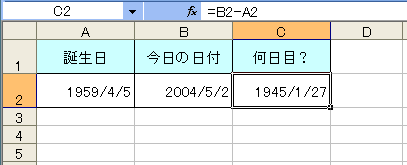
数式の結果が数値で表示されている場合もあると思いますが、日付が表示された場合は、書式を変更することで結果を求めることができます。
引き算で求めるのが一番簡単ですが、時間を含めた結果になります。
関数を使用するには
DAYS関数や、DATEDIF関数を使用して求めることもできます。
DAYS関数は、Excel2013以降のバージョンで使用できます。
DAYS関数
DAYS関数は、時間は無視されます。
=DAYS(終了日,開始日)
ここでDAYS関数で求めるなら、以下のような式になります。セル[C2]の表示形式は、変更しています。
=DAYS(B2,A2)
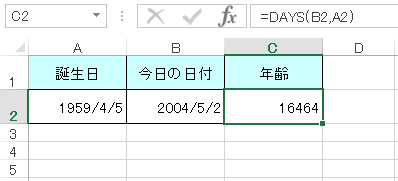
DAYS 関数 - Microsoft サポート(Microsoft)
DATED関数
DATEDIF関数は、時間は無視されます。開始日が終了日を超える場合は、エラー[#NUM!]が表示されます。
=DATEDIF(開始日,終了日,"D")
ここでDATEDIF関数で求めるなら、以下のような式になります。
=DATEDIF(A2,B2,"D")
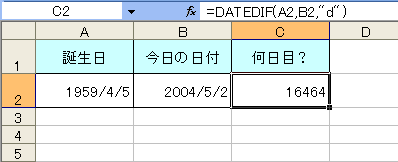
DATEDIF 関数 - Microsoft サポート(Microsoft)
参考年齢計算は、DATEDIF関数を使って求めることができます。
=DATEDIF(A2,B2,"Y")
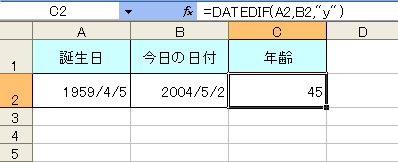
2 つの日付間の差分を計算する - Microsoft サポート(Microsoft)
表示形式の変更
数式の結果のセルに日付が表示された場合は、書式を変更することで結果を求めることができます。
表示形式を変更しましょう。
セル[C2]をクリックして、その中で右クリックします。
ショートカットメニューの中から、[セルの書式設定]をクリックします。
![ショートカットメニューの[セルの書式設定]](https://hamachan.info/WordPress2019/wp-content/uploads/2017/01/99nanniti307.png)
参考[セルの書式設定]ダイアログボックスを表示するショートカットキーは、[Ctrl]+[1]です。ただし、テンキーの[1]では動作しません。
![キーボード[Ctrl]+[1]](https://hamachan.info/WordPress2019/wp-content/uploads/2017/01/kibord-ctrl-1-e1723441032868.png)
-
[セルの書式設定]の表示が遅い場合はショートカットキーで操作
Excelのワークシートで[セルの書式設定]ダイアログボックスを表示させる方法は、3つあります。 右クリックのショートカットメニューから リ ...
表示形式を[標準]に
[セルの書式設定]ダイアログボックスが表示されます。
[表示形式]タブの[日付]が選択されていると思います。
![[セルの書式設定]ダイアログボックスの[表示形式]タブ-[日付]](https://hamachan.info/WordPress2019/wp-content/uploads/2017/01/99nanniti4.png)
[表示形式]タブの[分類]から[標準]を選択します。
サンプルには、シリアル値が表示されます。シリアル値とは1900/1/1を1とした連番のことです。
[OK]ボタンをクリックします。
![[セルの書式設定]ダイアログボックスの[表示形式]タブー[標準]](https://hamachan.info/WordPress2019/wp-content/uploads/2017/01/99nanniti5.png)
生まれてから今日は、16464日目なんですね。
数式を入力したセルのみシリアル値にすればOKです。
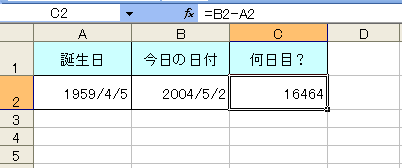
日付の表示形式について
セル[A2]とセル[B2]の日付も本来は、数値です。
表示形式で日付に見えるようにしているだけなので、計算ができるわけです。
日付は、和暦表示にすることもできます。
-
[令和1年]を[令和元年]と表記する(ユーザー定義と条件付き書式)
Excelで[セルの書式設定]で和暦表示にすると、2019/05/01から2019/12/31までは[令和1年]と表示されます。この[令和1 ...
[セルの書式設定]ダイアログボックスの[表示形式]タブにある[ユーザー定義]で曜日を表示することもできます。
生まれた日の曜日も確認できます。
-
連続した日付はドラッグで簡単入力(表示形式の変更・曜日の表示)
Excelでは、連続した日付を簡単に入力することができます。 セルの右下に表示されるフィルハンドルをドラッグすることで、列や行にわたって連続 ...
参考日付の月のみを抽出することもできます。
-
日付の月(生年月日の月)のみを抽出するにはMONTH関数/MID関数
1列に生年月日が入力された表があります。 このデータから、特定の月に生まれた人だけを抽出する方法を紹介します。 スラッシュで区切ってある場合 ...
土日と祝日などを除いて、開始日から指定した日数の経過した日付を求めるには、WORKDAY関数を使います。
-
開始日から指定した営業日後の日付を求めるにはWORKDAY関数
土日と祝日などを除いて、開始日から指定した日数の経過した日付を求める方法です。 WORKDAY関数を使います。 土日以外の曜日を除きたい場合 ...
稼働日数を求めるNETWORKDAYS関数もあります。
-
開始日から終了日までの稼働日数を求める[NETWORKDAYS関数]
稼働日数を求める関数を使用すると、開始日から終了日までの稼働日数を簡単に求めることができます。 また、開始日から終了日までの祝日も指定できま ...
-
営業日数を求めるNETWORKDAYS関数とNETWORKDAYS.INTL関数
Excelで土日と祝日を除いて、開始日から終了日までの日数を求める方法です。 NETWORKDAYS(ネットワーク・デイズ)関数を使います。 ...
